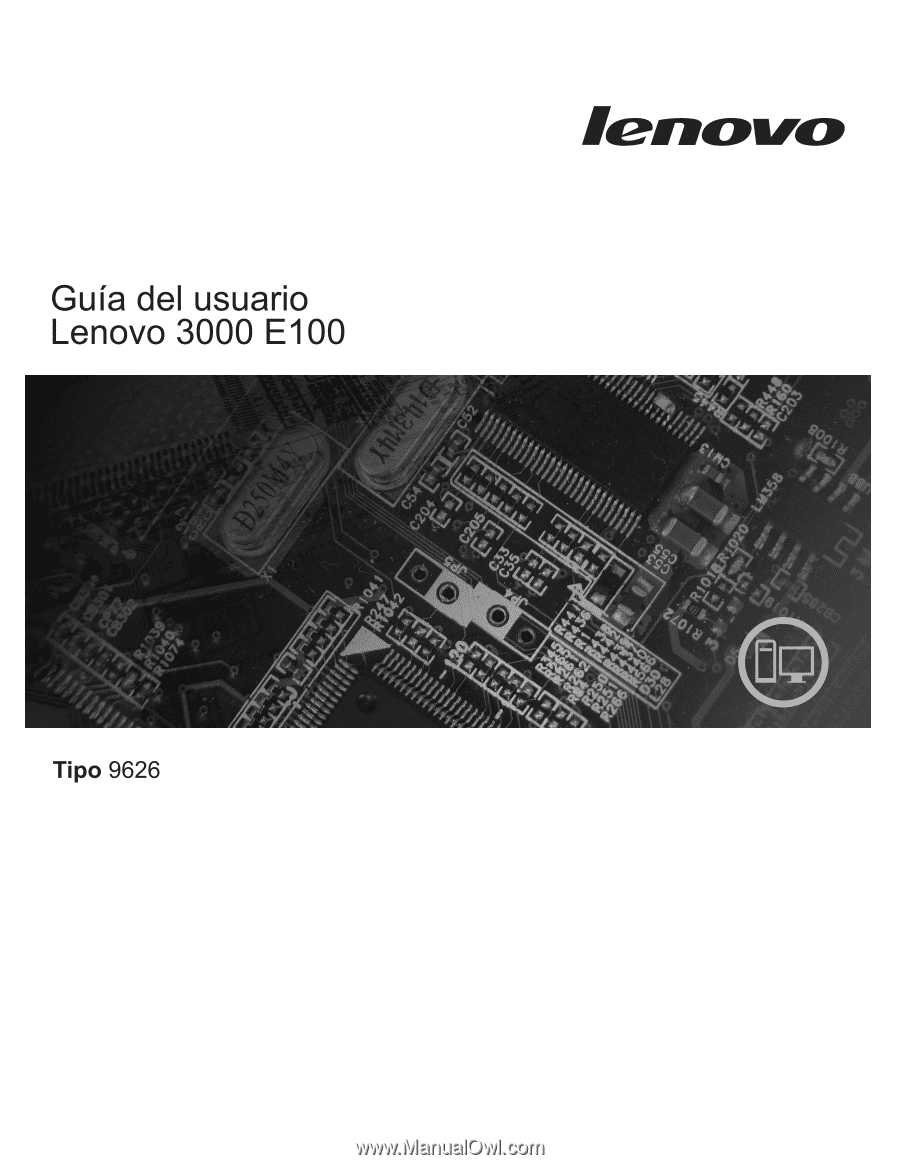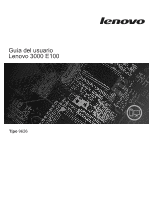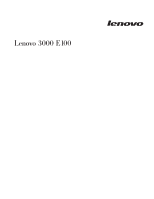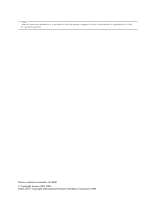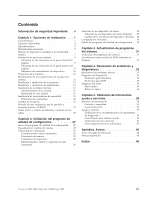Lenovo E100 (Spanish) User guide
Lenovo E100 Manual
 |
View all Lenovo E100 manuals
Add to My Manuals
Save this manual to your list of manuals |
Lenovo E100 manual content summary:
- Lenovo E100 | (Spanish) User guide - Page 1
- Lenovo E100 | (Spanish) User guide - Page 2
- Lenovo E100 | (Spanish) User guide - Page 3
Lenovo 3000 E100 - Lenovo E100 | (Spanish) User guide - Page 4
Nota Antes de usar esta información y el producto al cual da soporte, asegúrese de leer la información de seguridad de la Guía de seguridad y garantía. Primera edición (noviembre de 2008) © Copyright Lenovo 2005, 2008. Partes del © Copyright International Business Machines Corporation 2005. - Lenovo E100 | (Spanish) User guide - Page 5
Resolución de problemas básicos 33 Programa de diagnóstico 35 PC-Doctor para Windows 35 PC-Doctor para DOS 35 Limpieza del ratón 36 Ratón óptico 36 y servicios 39 Recursos de información 39 Garantía y seguridad 39 www.lenovo.com 39 Ayuda y servicio 39 Utilización de la documentación y los - Lenovo E100 | (Spanish) User guide - Page 6
iv Guía del usuario - Lenovo E100 | (Spanish) User guide - Page 7
en su ordenador. La información de este documento no altera los términos del acuerdo de compra o de la declaración de garantía limitada de Lenovo. Si desea obtener más información, consulte la información de seguridad y garantía que se proporciona junto con su ordenador. La seguridad del cliente es - Lenovo E100 | (Spanish) User guide - Page 8
vi Guía del usuario - Lenovo E100 | (Spanish) User guide - Page 9
" en la página v. Estas precauciones y orientaciones le ayudarán a trabajar de forma segura. Nota: Utilice sólo los componentes suministrados por Lenovo. Características Esta sección proporciona una visión general de las características del sistema y del software preinstalado. Información del - Lenovo E100 | (Spanish) User guide - Page 10
y conectores de micrófono en el panel trasero v Conectores de auriculares y micrófono en el panel frontal Conectividad v Controlador Ethernet de 10/100/1000 Mbps integrado que da soporte a la característica Wake on LAN® (algunos modelos) v Módem con software V.90/V.44 (algunos modelos) Caracter - Lenovo E100 | (Spanish) User guide - Page 11
v Cuatro bahías de unidades v Dos conectores de adaptador PCI de 32 bits v Un conector de adaptador PCI Express x1 v Un conector de adaptador de gráficos PCI Express x16 Capítulo 1. Opciones de instalación 3 - Lenovo E100 | (Spanish) User guide - Page 12
ón de 280W 50/60Hz con selección manual del voltaje v Soporte para la Interfaz de según el tipo de modelo) v Microsoft® Windows Vista® Opciones disponibles A continuación le mostramos las opciones disponibles, consulte el sitio web de Lenovo en http://www.lenovo.com/ o póngase en contacto con el - Lenovo E100 | (Spanish) User guide - Page 13
60°C (50° a 140° F) Altitud máxima: 914 m (3000 pies) Nota: La altitud máxima, 914 m (3000 pies), es la altitud máxima a la que hacen referencia las tanto a voltajes altos como bajos. Voltaje de entrada: Voltaje bajo: Mínimo: 100 V CA Máximo: 127 V CA Frecuencia de entrada: 50/60 Hz Valor - Lenovo E100 | (Spanish) User guide - Page 14
Cuando añade una opción, no abra la bolsa antiestática que contiene la opción hasta que se le indique que lo haga. Cuando maneja opciones y otros componentes del sistema, tenga en cuenta estas precauciones para evitar daños provocados por la electricidad estática: v Limite sus movimientos. Los - Lenovo E100 | (Spanish) User guide - Page 15
Ubicación de los conectores en la parte frontal del sistema La siguiente ilustración muestra las ubicaciones de los conectores en la parte frontal del sistema. 1 Conector de auriculares 2 Conector de micrófono 3 Conector USB 4 Conector USB Capítulo 1. Opciones de instalación 7 - Lenovo E100 | (Spanish) User guide - Page 16
Ubicación de los conectores en la parte trasera del sistema La siguiente ilustración muestra las ubicaciones de los conectores en la parte trasera del sistema. 1 Conector de alimentación 2 Conmutador de selección de voltaje (algunos modelos) 3 Conector del ratón 4 Conector del teclado 5 - Lenovo E100 | (Spanish) User guide - Page 17
Conector Descripción Conector del ratón Se usa para conectar un ratón, un ratón de esfera (trackball) u otros dispositivos de puntero que usan un conector de ratón estándar. Conector del teclado Se usa para conectar un teclado que usa un conector de teclado estándar. Serie conector Se usa - Lenovo E100 | (Spanish) User guide - Page 18
de dispositivo Puede obtener controladores de dispositivo para sistemas operativos que no estén preinstalados en el sitio web http://www.lenovo.com/support/. Las instrucciones de instalación se encuentran en los archivos léame que se suministran en los archivos del controlador de dispositivo - Lenovo E100 | (Spanish) User guide - Page 19
Identificación de los componentes de la placa del sistema La placa del sistema (a veces llamada placa o placa base) es la placa del circuito principal del sistema. Proporciona funciones informáticas básicas y da soporte a una gran variedad de dispositivos que vienen instalados de fábrica o que puede - Lenovo E100 | (Spanish) User guide - Page 20
Instalación o sustitución de la memoria Su sistema tiene dos conectores para los DIMM que proporcionan como máximo hasta 2,0 GB de la memoria del sistema. Cuando instale los módulos de memoria, tenga en cuenta las siguientes reglas: v Utilice SDRAM DDR2 de 240 patillas y 1,8 V. v Utilice los módulos - Lenovo E100 | (Spanish) User guide - Page 21
Instalación y sustitución de adaptadores Esta sección proporciona información e instrucciones para instalar y sustituir adaptadores. Su sistema tiene cuatro conectores de expansión. Hay dos conectores para adaptadores PCI, un conector para un adaptador PCI Express x1, y un conector para un conector - Lenovo E100 | (Spanish) User guide - Page 22
4. Saque el adaptador de la bolsa antiestática. 5. Instale el adaptador en el conector apropiado de la placa del sistema. 6. Sujete el adaptador con el tornillo tal como se muestra. Qué hay que hacer a continuación: v Para trabajar con otra opción, vaya a la sección apropiada. v Para finalizar la - Lenovo E100 | (Spanish) User guide - Page 23
Instalación de unidades internas Esta sección proporciona información e instrucciones para extraer y sustituir unidades internas. Unidades internas y los dispositivos que utiliza su sistema para leer y guardar datos. Puede añadir unidades a su sistema para incrementar la capacidad de almacenamiento - Lenovo E100 | (Spanish) User guide - Page 24
La ilustración siguiente muestra las ubicaciones de las bahías de unidades. La tabla siguiente describe algunas de las unidades que puede instalar en cada bahía y sus requisitos de altura. 1 Bahía 1 - Altura máxima: 43,0 mm (1,7 Unidad de CD o de DVD (preinstalada en pulgadas) algunos modelos) - Lenovo E100 | (Spanish) User guide - Page 25
Instalación de una unidad Para instalar una unidad interna, siga estos pasos: 1. Extraiga la cubierta. Consulte el apartado "Extracción de la cubierta" en la página 10. 2. Retire los dos tornillos de la cubierta del lado derecho de la parte trasera y deslice la cubierta hacia atrás para extraerla. - Lenovo E100 | (Spanish) User guide - Page 26
5. Retire la cubierta frontal extrayendo los dos tornillos y liberando las seis pestañas de plástico situadas dentro del chasis y, a continuación, extraiga el frontal completamente. Introduzca el cable LED de alimentación en el chasis frontal que está abierto, puesto que se ha extraído el frontal. - Lenovo E100 | (Spanish) User guide - Page 27
6. Extraiga la capa de metal de la bahía de la unidad insertando un destornillador de punta plana en una de las ranuras y hasta dejarla suelta. 7. Extraiga el panel de plástico del frontal para la bahía 2, apretando las pestañas de plástico que sujetan el panel en el interior del frontal. 8. Asegú - Lenovo E100 | (Spanish) User guide - Page 28
9. Instale la unidad en la bahía. Alinee los agujeros de los tornillos y ponga cuatro tornillos para sujetar la unidad. 10. Para una unidad de disco duro se necesitan dos cables; un cable de alimentación que se conecta a la fuente de alimentación y un cable de señal que se conecta a la placa del - Lenovo E100 | (Spanish) User guide - Page 29
1. Localice un conector IDE disponible del cable de señal de tres conectores conectado al conector IDE primario o al conector IDE secundario en la placa del sistema. Consulte el apartado "Identificación de los componentes de la placa del sistema" en la página 11. 2. Conecte el conector extra del - Lenovo E100 | (Spanish) User guide - Page 30
Protección de contraseñas Para impedir el uso no autorizado de su sistema, puede usar el programa de utilidad de configuración para establecer una contraseña. Cuando encienda el sistema se le solicitará que teclee la contraseña para desbloquear el teclado. Qué hay que hacer a continuación v Para - Lenovo E100 | (Spanish) User guide - Page 31
sección hace referencia a las contraseñas perdidas u olvidadas. Si desea obtener más información sobre contraseñas perdidas u olvidadas, vaya al programa Lenovo Care sm. Para borrar una contraseña olvidada: 1. Extraiga la cubierta. Consulte el apartado "Extracción de la cubierta" en la página 10 - Lenovo E100 | (Spanish) User guide - Page 32
9. Vuelva a colocar la cubierta y conecte el cable de alimentación. Consulte el apartado "Cómo volver a colocar la cubierta y conexión de los cables" en la página 25. 24 Guía del usuario - Lenovo E100 | (Spanish) User guide - Page 33
Cómo volver a colocar la cubierta y conexión de los cables Cuando haya acabado de trabajar con las opciones, necesitará instalar los componentes que se han quitado, volver a colocar la cubierta y volver a conectar los cables, incluidas las líneas telefónicas y los cables de alimentación. En función - Lenovo E100 | (Spanish) User guide - Page 34
26 Guía del usuario - Lenovo E100 | (Spanish) User guide - Page 35
usuario v Contraseña de supervisor No tiene que establecer ninguna contraseña para usar su sistema. No obstante, si decide establecer contraseñas, lea las secciones siguientes. © Lenovo 2005, 2008. Partes del © IBM Corp. 2005. 27 - Lenovo E100 | (Spanish) User guide - Page 36
Consideraciones sobre contraseñas Una contraseña puede ser una combinación de hasta ocho caracteres (a-z y 0-9) y símbolos. Por motivos de seguridad, se recomienda usar una contraseña sólida que no se pueda averiguar fácilmente. Las contraseñas sólidas normalmente cumplen con las reglas siguientes: - Lenovo E100 | (Spanish) User guide - Page 37
Selección de un dispositivo de inicio Si su ordenador no se inicia (arrancar) mediante un dispositivo como un CD-ROM, un disquete o el disco duro, utilice uno de los siguientes procedimientos para seleccionar un dispositivo de inicio. Selección de un dispositivo de inicio temporal Utilice este - Lenovo E100 | (Spanish) User guide - Page 38
predeterminado para HyperThreading es Inhabilitado. No obstante, si selecciona Establecer predeterminados y está utilizando un sistema operativo que no sea Windows XP, es posible que el rendimiento de su sistema empeore. Por lo tanto, siempre debería establecer HyperThreading como Habilitado, a no - Lenovo E100 | (Spanish) User guide - Page 39
de actualización del programa del sistema en la unidad de disquetes. Las actualizaciones del programa del sistema están disponibles en http://www.lenovo.com/support en World Wide Web. 2. Encienda el sistema. Si el sistema ya está encendido, debe apagarlo y volverlo a encender. Empieza la actualizaci - Lenovo E100 | (Spanish) User guide - Page 40
32 Guía del usuario - Lenovo E100 | (Spanish) User guide - Page 41
. Consulte la información de seguridad y garantía que se proporciona con su sistema para obtener una lista de los números de teléfono de Servicio y soporte. © Lenovo 2005, 2008. Partes del © IBM Corp. 2005. 33 - Lenovo E100 | (Spanish) User guide - Page 42
Síntoma El teclado no funciona. El sistema no responde al teclado. Acción Verifique lo siguiente: v El sistema está encendido. v La pantalla se enciende y los controles de contraste y brillo están definidos correctamente. v El teclado está bien conectado al conector del teclado en la parte - Lenovo E100 | (Spanish) User guide - Page 43
). Notas: 1. Puede descargar la última versión del programa de diagnóstico PC-Doctor para Windows o PC-Doctor para DOS desde la página web http:// www.lenovo.com/support/. Especifique el tipo y el modelo de máquina en el campo Especificar un número de producto y pulse Ir para encontrar los archivos - Lenovo E100 | (Spanish) User guide - Page 44
Ejecutar diagnósticos a partir del CD Para ejecutar diagnósticos a partir de la imagen de CD de diagnóstico que ha creado, utilice el procedimiento siguiente: 1. Asegúrese de que su sistema está apagado. 2. Inserte un CD en la unidad óptica. 3. Reinicie el sistema. Nota: Si el programa de diagnó - Lenovo E100 | (Spanish) User guide - Page 45
Nota: Es posible que la siguiente ilustración difiera un poco de su ratón. 1 Anillo de retención 2 Bola 3 Ruedas de plástico 4 Cavidad de la bola Para limpiar el ratón con una bola, siga las instrucciones que se indican más abajo: 1. Apague el sistema. 2. Desenchufe el cable del ratón del sistema. - Lenovo E100 | (Spanish) User guide - Page 46
12. Vuelva a encender el sistema. 38 Guía del usuario - Lenovo E100 | (Spanish) User guide - Page 47
los últimos controladores de dispositivo y actualizaciones de software para su modelo de sistema. v Acceder a los manuales en línea de sus productos. v Acceder a la garantía limitada de Lenovo. v Acceder a la resolución de problemas y a la información de soporte para su modelo de sistema y otros - Lenovo E100 | (Spanish) User guide - Page 48
de garantía. Si desea obtener una lista de los teléfonos del Servicio y soporte para su país o región, visite la página http://www.lenovo.com/support/ y pulse Lista de teléfonos de soporte o bien consulte la información de seguridad y garantía que se proporciona con su sistema. Nota: Los números - Lenovo E100 | (Spanish) User guide - Page 49
este servicio está disponible, visite la página http://www.lenovo.com/support/, pulse Garantía, y siga las instrucciones de la pantalla. Para obtener asistencia técnica con la instalación de Service Pack de su producto de Microsoft Windows preinstalado o preguntas relacionadas con éstos, consulte el - Lenovo E100 | (Spanish) User guide - Page 50
42 Guía del usuario - Lenovo E100 | (Spanish) User guide - Page 51
. De todos modos, es responsabilidad del usuario evaluar y comprobar el funcionamiento de cualquier producto, programa o servicio que no sea de Lenovo. Lenovo puede tener patentes o solicitudes de patente en tramitación que cubran algunos de los temas que se tratan en este documento. La posesi - Lenovo E100 | (Spanish) User guide - Page 52
los Estados Unidos y/o en otros países: Lenovo El logotipo de Lenovo Rescue and Recovery IBM y Wake on LAN son marcas registradas de International Business Machines Corporation en Estados Unidos y/o en otros países. Microsoft, Windows y Windows Vista son marcas registradas de Microsoft Corporation - Lenovo E100 | (Spanish) User guide - Page 53
cubierta extracción 10 volver a colocar 25 D descripción del conector 9 © Lenovo 2005, 2008. Partes del © IBM Corp. 2005. diagnóstico Imagen de CD 35, 36 PC-Doctor para DOS 35 PC-Doctor para Windows 35 programas 35, 39 dispositivos, controladores 10 E entorno, operativo 5 entrada/ - Lenovo E100 | (Spanish) User guide - Page 54
de utilidad de configuración 30 seguridad características 4, 21 seleccionar dispositivo de inicio 29 dispositivo de inicio temporal 29 Sitio web de Lenovo 39 U ubicación de la batería 11 unidades bahías 3, 15 CD 4 disco duro 4 DVD 4 especificaciones 15 instalación 17 internas 2, 15 soporte extra - Lenovo E100 | (Spanish) User guide - Page 55
- Lenovo E100 | (Spanish) User guide - Page 56
Número Pieza: LC00049 (1P) P/N: LC00049